Це відео розпочинає серію оглядів інструментів Retopo , які найчастіше використовуються в 3D Coat, починаючи з інструментів ручної ретопології: Робоча область Retopo
Відеоуроки інструментів Retopo
Інструменти швидкого запуску UV макету
Усі інструменти та функції для створення та зміни топологій можна знайти в Retopo Room.
Кімната Retopo та кімната моделювання мають різні завдання та різні інструменти.
– Кімната Retopo призначена для створення низькополігональної сітки на основі скульптурної сітки.
– Кабінет моделювання був створений пізніше і призначений для моделювання низькополігональної сітки без скульпт-сітки.
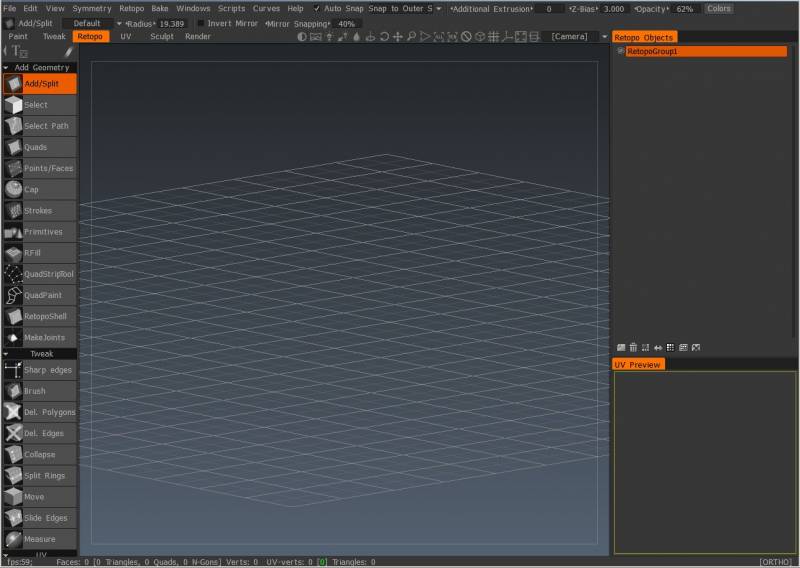
Якщо ви точно налаштовуєте топологію, створену автоматично за допомогою процедур Auto Retopo від 3DCoat, створюєте топологію моделі з нуля або налаштовуєте та вдосконалюєте топологію, розпочату у зовнішній програмі, Retopo Room має те, що вам потрібно.
Кожен об’єкт Sculpt Tree можна редагувати окремо на панелі об’єктів Retopo (у версії 2022 Retopo Groups було перейменовано на Poly Groups). Їх можна створити автоматично або вручну, якщо ви ізолюєте різні області моделі для різних цілей і макетів топології.
З кожним Voxel шаром можна працювати окремо за допомогою панелі Poly Groups . Їх можна створити автоматично (якщо використовується Auto Retopo ) або вручну, коли ви ізолюєте різні області вашої моделі для різних цілей і макетів топології.
Порівняно з Sculpt Room кімната Retopo досить проста для засвоєння, вона має лише чотири основні зони для вивчення та використання:
- Панель інструментів , де ви знайдете всі інструменти для створення та коригування топології, а також інструменти для створення UV швів і розгортання вашої топології для подальшої модифікації в «UV кімнаті».
- Панель Poly Groups , де ви можете виділити всі області та частини вашої моделі, які потребують певної топології та текстури.
- Панель попереднього перегляду UV випромінювання , яка робить саме те, що вона каже, відображає попередній перегляд вашої карти UV . Не плутайте це з областю для редагування UV. Це робиться в «UV кімнаті» після того, як модель була «запечена» в «Кімнаті для фарбування».
- Меню Retopo , яке робить доступними всі функції «Import/ Export», параметри «Baking», а також «Збереження» та «Відновлення» вашої конкретної роботи з ретопології.
Переконайтеся, що ви також звернули пильну увагу на параметри, які представлені як на «Панелі інструментів», так і на панелі параметрів верхньої панелі Retopo (верхня горизонтальна панель під областю «Меню»). Параметри, доступні для кожного типу роботи, яку ви виконуєте, автоматично змінюються на обох панелях.
Інструменти Retopo дозволяють побудувати нову топологію за допомогою роботи з окремими багатокутними вершинами, ребрами багатокутників, гранями багатокутників і «смугами» багатокутників (рядами з’єднаних багатокутників).
Для всіх створених топологій можна автоматично налаштувати «Прив’язку» до найближчої поверхні моделі. Цілі мережі петель можна створювати миттєво за допомогою комбінації наскрізних і довільних штрихів .
«Кругові циклічні масиви» також можна створити з мінімумом зусиль за допомогою довільних ударів .
Початки справжнього багатокутного моделювання також починають з’являтися, функція за функцією, в межах кімнати Retopo .
Нові функції Extrude і Bevel дозволяють видавлювати і скошувати обидва краї та грані вашої топології, дозволяючи вам додати весь новий об’єм і деталі до ваших оригінальних або імпортованих моделей.
— Додано генератор команд сценарію в приміщеннях примітивного інструменту, Sculpt і Retopo . Ви можете зберегти свої дії у файлі сценарію, змінити свої примітивні параметри в сценарії та запустити його знову.
— Додано підтримку примітивів Modeling і Retopo через скрипти. Ви можете використовувати класи retopo для створення примітивів у кімнаті Retopo та моделювання за допомогою сценаріїв.
— Додано нові інструменти для створення 2D примітивів для приміщень Modeling і Retopo . Ви можете створювати 2D примітиви (коло, квадрат, площина, еліпс, N-кутник, диск, трикутник).
— Додано кнопку «Записати сценарій» у верхньому меню. Кнопка змінює колір залежно від стану запису. Якщо кнопка червона, скрипт записує, синя кнопка означає, що запис зупинено.
— Додано логічні операції для примітивів retopo в кімнаті Retopo та моделювання. Ви можете створювати примітиви за допомогою логічних операцій додавання, віднімання, перетину та розбиття.
Retopo Menu та Bake
Retopo Menu та Bake
— Параметри інструмента Retopo Top Bar
– UV попередній перегляд
Ручна проти автоматичної ретопології. Швидкий погляд.
Industry Tuts швидко порівнюють ручну та автоматичну ретопологію в цьому відео з уповільненою зйомкою за допомогою неймовірних інструментів ретопології 3DCoat .
Автоматична ретопологія
Ця переглянута та покращена функція автоматичного створення топології тепер автоматично створює дуже точну топологію, що відповідає контурам, яка однаково добре працює як для органічних, так і для механічних форм.
Auto Retopo
Ручна ретопологія
3DCoat надає безліч інструментів для побудови індивідуальної топології, автоматизації повторюваних завдань, коли це можливо, що забезпечує швидкість, необхідну для виконання проекту вчасно.
Ручний Retopo
Групи Retopo Poly
3DCoat має систему шарів для ретопологізації сіток. Це полегшує ретопологізацію ваших сіток із проблемними областями та створення кількох версій ретопології одного об’єкта.
Як і всі інші вкладки шарів у 3DCoat, вони функціонують як шари у Photoshop. Ви можете клацати та перетягувати шари, щоб змінити їх порядок, перетягувати їх до значка кошика, щоб видалити, приховувати та показувати їх за допомогою значка видимості тощо.
Групи Poly
Import та Export
Import retopo
Export retopo: експортує сітку Retopo як шматок полігонів, який можна редагувати, в один із таких форматів: .obj, .lwo, .fbx, .stl і .ply.
Export вибрані: експортує лише вибрані грані як редагований патч в одному з таких форматів: .obj, .lwo, .fbx, .stl і .ply
Export окремих груп: експортує кожну групу Retopo як окремий об’єкт в один із таких форматів — .obj, .lwo, .fbx, .stl і .ply. Кожен об’єкт зберігає назву відповідної групи Retopo .
Технічна інформація
Робочий простір Retopo : це відео розпочинає серію оглядів інструментів Retopo , які найчастіше використовуються в 3DCoat, починаючи з інструментів ручної ретопології.
Швидкий початок: режим UV Brush : це відео демонструє використання режиму Brush під час редагування UVs у 3DCoat. Це дозволяє користувачеві змінювати форму, налаштовувати або розслабляти UV острівці/оболонки у довільній формі.
Інструменти швидкого запуску UV макету
Виправлення проблем із замиканням Retopo
RMB Retopo Menu : це відео демонструє нове ПКМ-меню в Retopo Workspace. Він контекстно-залежний і компактний, щоб допомогти користувачеві працювати ефективніше.
4.5 Retopo Room Additions : це відео розповідає про деякі нові доповнення до Retopo Room у 3DCoat 4.5.
Вокселі та еталонна сітка : це відео порівнює два різні методи імпорту щільної сітки в 3DCoat.
Приклади Retopo
Робочий процес кімнати Retopo : це відео розпочинає етап Retopo цього проходження, включаючи демонстрацію використання набору інструментів Kitbashing для швидкого доступу та використання стилів Model/Mesh як початкових точок.
Швидкі та брудні трюки Retopo : це відео охоплює кілька швидких порад, як пришвидшити робочий процес під час роботи в робочому просторі Retopo . РЕДАГУВАННЯ: Краї та грані матимуть функцію «Розслаблення», а також спеціальний інструмент вибору «Збільшити/Зменшити» у збірка 4.1.13.
Проект Retopo : це відео розпочинає короткий проект Retopo з використанням комбінації інструментів Auto-Retopo та ручних інструментів Retopo .
Швидка порада: Необхідність вибрати правильну UV карту, Retopo Mesh : це відео демонструє вбудовану функцію 3DCoat під час роботи в Retopo Workspace, щоб повідомити користувачеві, чи вибрано правильну UV карту та шар Mesh під час роботи над задану сітку.
Дублювання сітки Retopo : це відео демонструє два основні методи дублювання сітки retopo в 3DCoat.
Об’єднайте кілька UV наборів в один
4.5 Retopo Room Additions : це відео розповідає про деякі нові доповнення до Retopo Room у 3DCoat 4.5.
Інструменти Retopo : трансформація, видавлювання та скошування :
 Українська
Українська  English
English Español
Español Deutsch
Deutsch Français
Français 日本語
日本語 Русский
Русский 한국어
한국어 Polski
Polski 中文 (中国)
中文 (中国) Português
Português Italiano
Italiano Suomi
Suomi Svenska
Svenska 中文 (台灣)
中文 (台灣) Dansk
Dansk Slovenčina
Slovenčina Türkçe
Türkçe Nederlands
Nederlands Magyar
Magyar ไทย
ไทย हिन्दी
हिन्दी Ελληνικά
Ελληνικά Tiếng Việt
Tiếng Việt Lietuviškai
Lietuviškai Latviešu valoda
Latviešu valoda Eesti
Eesti Čeština
Čeština Română
Română Norsk Bokmål
Norsk Bokmål